Androidでビデオをカットおよび分割する方法(オーディオも抽出)
その他 / / February 11, 2022

数日前、Android用のアプリについて話し合いました。
ビデオの全体的なサイズと品質を下げる
できるように
WhatsApp経由で送信します
. ここで重要なのは、ビデオを12 MBに圧縮することです。これは、最大で5〜6分の長さのビデオで作品を見る価値があることを念頭に置いてください。 ただし、長い動画の場合、これは完璧なソリューションにはなりません。
ビデオを分割して別のメッセージとして送信するのは良いことのように聞こえますが、このタスクに使用できる専用のアプリはありません。 動画を切り取って、新しい動画としてSDカードに保存できるアプリがいくつかあります。 ビデオを手動でトリミングする必要があります それらを小さいサイズに分割します しかし、WhatsApp経由でビデオを送信したい場合は、それが唯一の方法だと思います。
では、Androidで動画をトリミングする方法を見てみましょう。 AndroVidビデオトリマー. このツールはビデオ品質を圧縮せず、トリミングするだけなので、前の方法を使用して元のビデオを圧縮する必要がある場合があります。
AndroVidビデオトリマー
アプリをインストールしたら、アプリを起動して、SDカードにあるすべての動画とサムネイルが読み込まれるのを待ちます。 デバイスにあるビデオの数によっては、数分かかる場合があります。 タップして編集するものを選択し、プロセスを開始します。
現在、2つのオプションがあります。 ビデオを2つの部分に分割することで問題が解決することが確実な場合は、ビデオを直接分割できます。 そうでない場合は、ビデオを手動でトリミングまたはカットする必要があります。 トリミングは、ビデオの一部を抽出したり、MP3オーディオに変換したりする場合にも役立ちます。

分割モードになったら、必要なのは、ビデオタイムラインのマーカーを次の場所に保持することだけです。 ビデオを切り取りたい位置で、右上のはさみアイコンをタップします コーナー。 ツールはビデオを処理し、2つの部分に分割します。 ビデオを処理した後、ツールは、元のビデオを置き換えるか、新しいビデオとして保存するかを尋ねてきます。 選択すると、ビデオは次のようになります 同じ名前で保存され、番号1と2が接尾辞として付けられます. このプロセスを繰り返して、ビデオをさらに分割することができます。
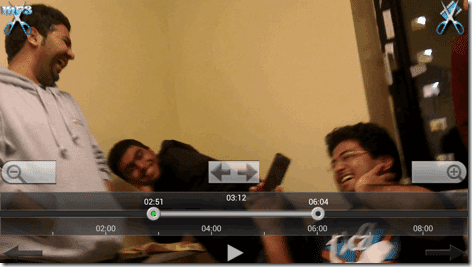
トリミングでは、ビデオを分割するためにカットポイントを1つだけ選択するのではなく、開始点と終了点の2つのポイントを選択する必要があります。 それを選択したら、タップするだけです ビデオアイコンをカット 右上隅にあり、ビデオを処理します。 分割の場合と同様に、元のビデオを置き換えるか、新しいビデオを作成するかを選択できます。
クールなヒント: オプションを選択します MP3をカット 選択したビデオのオーディオを抽出したい場合は、ここにあります。
代替案

VidTrim は、ビデオのトリミングを試みることができるAndroid用のもう1つの優れたツールです。 このアプリは、開始点と終了点を提供するビデオのトリミングのみを目的としており、分割やオーディオ抽出などの高度なオプションがありません。 前述のアプリで強制終了エラーが発生する場合は、アプリを試すことができます。
結論
これが、Androidスマートフォンでビデオを分割、カット、またはトリミングし、オーディオもMP3として抽出する方法です。 このトリックと、以前に見たビデオ圧縮を使用すると、WhatsAppやその他のツールの驚くべき12MBの制限に電話のビデオを合わせるのに苦労することはないと思います。
トップ画像クレジット: greggoconnell
最終更新日:2022年2月3日
上記の記事には、GuidingTechのサポートに役立つアフィリエイトリンクが含まれている場合があります。 ただし、編集の整合性には影響しません。 コンテンツは公平で本物のままです。



